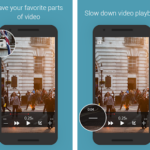Cara Menginstal Dual Boot Linux dan Windows pada Laptop Anda

Cara Menginstal Dual Boot | Menginstal sistem operasi dual boot dengan Linux dan Windows pada satu laptop memberikan fleksibilitas yang luar biasa bagi pengguna untuk menikmati kelebihan kedua sistem operasi tersebut dalam satu perangkat keras. Linux dikenal dengan stabilitas, keamanan, dan sifat open-source-nya, sedangkan Windows menawarkan kompatibilitas luas dengan berbagai software dan permainan.
Artikel ini akan memberikan panduan langkah demi langkah untuk menginstal dual boot Linux dan Windows, membuat Anda dapat memaksimalkan potensi laptop Anda dengan kedua sistem operasi ini.
Cara Menginstal Dual Boot Linux dan Windows pada Laptop
Persiapan Sebelum Instalasi
Sebelum memulai proses instalasi, ada beberapa langkah persiapan yang harus dilakukan untuk memastikan bahwa prosesnya berjalan lancar:
- Backup Data Penting: Selalu lakukan backup data penting Anda sebelum memulai instalasi untuk menghindari kehilangan data.
- Siapkan Partisi untuk Linux: Anda perlu mengatur partisi hard drive. Jika Anda sudah memiliki Windows terinstal, Anda mungkin perlu mengurangi ukuran partisi Windows untuk membuat ruang untuk Linux. Ini bisa dilakukan melalui ‘Disk Management’ di Windows.
- Siapkan Media Instalasi Linux: Download image ISO dari distribusi Linux yang Anda pilih, seperti Ubuntu, Fedora, atau Debian, dan buatlah USB bootable menggunakan alat seperti Rufus atau balenaEtcher.
- Mode Boot UEFI dan Secure Boot: Pastikan laptop Anda diatur untuk boot dalam mode UEFI dan nonaktifkan Secure Boot dari BIOS/UEFI untuk memudahkan instalasi Linux.
Baca Juga: Review Antivirus Terbaik untuk Tahun Ini
Langkah Instalasi Dual Boot
Setelah semua persiapan selesai, Anda dapat melanjutkan dengan langkah-langkah instalasi:
- Instal Windows (Jika Belum Terinstal): Jika Anda memulai dengan laptop kosong, instal Windows terlebih dahulu. Ini lebih mudah karena Windows bootloader cenderung menimpa bootloader Linux jika diinstal kedua.
- Boot dari USB Linux: Restart laptop Anda dan boot dari USB yang berisi installer Linux. Biasanya, Anda harus menekan tombol seperti F12 atau ESC untuk membuka menu boot saat startup.
- Mulai Instalasi Linux: Ikuti instruksi pada installer Linux. Ketika sampai pada pilihan partisi, pilih ‘Something else’ untuk melakukan partisi manual. Buat partisi root (biasanya diatur sebagai
/), swap (jika diperlukan), dan home (/home) di ruang yang sudah Anda alokasikan. - Instal Grub Bootloader: Pastikan untuk menginstal Grub bootloader, yang akan memungkinkan Anda memilih antara Linux dan Windows saat startup. Installer biasanya mendeteksi adanya Windows dan secara otomatis menambahkannya ke menu Grub.
- Selesaikan Instalasi dan Reboot: Ikuti instruksi hingga instalasi selesai, lalu restart laptop Anda. Jika semuanya berjalan dengan benar, Anda akan disambut dengan menu Grub, dari mana Anda dapat memilih untuk boot ke Linux atau Windows.
Tips Mengoptimalkan Pengalaman Dual Boot
- Perbarui Grub Secara Berkala: Setiap kali ada update yang signifikan pada Linux atau Windows, pastikan untuk memperbarui Grub untuk menghindari masalah boot.
- Manfaatkan Tools Partisi Linux: Gunakan tools seperti GParted untuk mengelola partisi dengan lebih efisien di Linux.
- Pertimbangkan Penggunaan Shared Partition: Buat partisi NTFS yang bisa diakses oleh kedua OS untuk memudahkan pertukaran data antara Linux dan Windows.
Kesimpulan
Memiliki dual boot Windows dan Linux memberikan keuntungan dari kedua dunia yang sangat berbeda ini. Anda mendapatkan stabilitas dan keamanan Linux serta kompatibilitas dan kemudahan penggunaan Windows. Dengan mengikuti panduan ini, Anda bisa dengan sukses mengatur dual boot di laptop Anda dan memperluas kemampuan dan efektivitas penggunaan perangkat Anda.